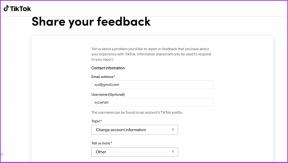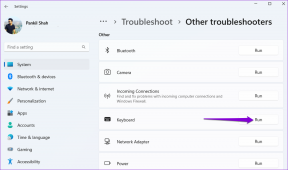Gmail izslēgšana pret atlikšanu un arhīvu: kāda ir atšķirība?
Miscellanea / / November 29, 2021
Ir pagājuši tie laiki, kad cilvēks saņēma vienu vai divus e-pastus dienā. Atcerieties aizrautību? Ak! Tās dienas. Bet tagad mūsu konts tiek saglabāts dārd ar jauniem e-pastiem regulāri. Lai gan daži ir svarīgi, citi (lielākā daļa no tiem) ir reklāmas un surogātpasts.

Tomēr, ja jums ir Gmail konts, Google ir atvieglojis to atdalīšanu. Turklāt pakalpojumā Gmail ir pieejamas fantastiskas funkcijas visiem lietotājiem — no parastajiem lietotājiem līdz pieredzējušiem lietotājiem. Tomēr bieži vien mulsinoši ir Izslēgt, Arhivēt un Atlikt.
Visas trīs funkcijas ir interesantas un izklausās līdzīgi, taču pilda ļoti dažādas lomas. Šajā ziņojumā mēs iedziļināsimies šajās trīs funkcijās un sapratīsim galvenās atšķirības starp tām.
Arhīvs
Līdzīgi kā Instagram arhīvs funkciju, arhīvs pakalpojumā Gmail arī slēpj jūsu e-pastus. Citiem vārdiem sakot, iztīra iesūtni, faktiski neizdzēšot ziņojumus.
Arī Guiding Tech
Kas notiek, arhivējot
Arhivējot e-pastu, Gmail to noņem no iesūtnes, bet neizdzēš. Tā vietā Gmail to glabā atsevišķā vietā, kas nav viegli redzama no iesūtnes un etiķetēm. Šos e-pasta ziņojumus varat dearhivēt jebkurā laikā.
Tomēr, kad arhivētā pavedienā tiek saņemts jauns ziņojums, pavediens tiks automātiski atcelts. Jaunie e-pasta ziņojumi parasti tiks parādīti jūsu iesūtnē.

Redzamība
Lai gan arhivētie e-pasta ziņojumi vairs netiek rādīti iesūtnes skatā, tiem nav īpašas sadaļas. Pakalpojumā Gmail tās ir sakrautas zem iezīmes Visas vēstules. Šeit atradīsit visus e-pasta ziņojumus, tostarp arhivētos. Arhivētais e-pasts ir jāmeklē manuāli.
Iezīme Visas vēstules ir pieejama vietnes kreisajā panelī zem opcijas Vairāk.


Mobilajās lietotnēs to atradīsit navigācijas atvilktnē.

Kad lietot
Opciju Arhīvs varat izmantot dažādos veidos. Piemēram, ja vēlaties iztīriet savu iesūtni bet tajā pašā laikā nevēlaties dzēst e-pastu, arhivēšanas funkcija var būt noderīga. Tāpat, ja plānojat īslaicīgi slēpt e-pastus, varat tos arhivēt.
Kā arhivēt
Mobilajās lietotnēs atveriet e-pastu un pieskarieties ikonai Arhīvs.

Vietnē atlasiet e-pastu un augšējā joslā noklikšķiniet uz opcijas Arhīvs.

Atarhivēt e-pastus
Lai noņemtu e-pasta ziņojumu arhivēšanu, atveriet iezīmi Visas vēstules un atrodiet arhivēto e-pastu. Varat arī meklēt arhivēto e-pasta ziņojumu, izmantojot tā nosaukumu vai tēmu.
Kad esat to atradis, atveriet to un pieskarieties/noklikšķiniet uz opcijas Pārvietot uz iesūtni.

Arī Guiding Tech
Izslēgt skaņu
Izslēgt skaņu ir viena no vecākajām Gmail funkcijām. Tas ir smalks veids, kā apklusināt ziņojumus, neļaujot to zināt sūtītājam.
Kas notiek, kad izslēdzat skaņu
Kad jūs izslēgt sarunu, jūs savā iesūtnē neredzēsit jaunus e-pasta ziņojumus no šī pavediena. Kamēr jūs joprojām saņemsit e-pasta ziņojumus, tie tiks automātiski arhivēti, un jūs par to nesaņemsit paziņojumus.
Tas nozīmē, ka pat tad, ja jūs saņemat jaunus e-pasta ziņojumus vai atbildes izslēgtajā pavedienā, tie netiks rādīti jūsu iesūtnē. Tas nav tāpat kā arhīva funkcija, kur pavediens atkal parādās iesūtnē, kad tiek saņemts jauns e-pasts.

Redzamība
Ja izslēdzat e-pasta pavedienu, tas pilnībā pazūd no iesūtnes. Līdzīgi kā arhīvā, tam nav īpašas sadaļas. Izslēgtie e-pasta ziņojumi tiek glabāti etiķetē Visas vēstules.
Kad lietot Mute
Pieņemsim, ka esat daļa no e-pasta pavediena, kura atbildes vairs nav svarīgas, bet joprojām saņemat paziņojumus. Lai izvairītos no šādiem paziņojumiem, varat izslēgt sarunu. Ja bloķēsiet sūtītājus, jūs nesaņemsit no viņiem nekādus citus e-pasta ziņojumus. Tāpēc šādās situācijās skaņas izslēgšana ir piemērota iespēja. Bloķēšana ir ārkārtējs solis.
Kā izslēgt skaņu
Mobilajās lietotnēs pieskarieties un turiet, lai atlasītu e-pasta ziņojumu, kuru vēlaties izslēgt. No trīs punktu ikonas augšējā labajā stūrī atlasiet Izslēgt skaņu.


Vietnē atlasiet e-pastu un noklikšķiniet uz trīs punktu ikonas. Pēc tam atlasiet Izslēgt.

Ieslēgt e-pasta ziņojumu skaņu
Tā kā izslēgtiem e-pastiem nav īpašas sadaļas, tie ir jāmeklē manuāli. Lai to izdarītu, Gmail meklēšanā meklējiet ir: izslēgts. Šeit atradīsit visus savus izslēgtos e-pasta ziņojumus.
Atveriet e-pasta ziņojumu, kura skaņu vēlaties ieslēgt. Pēc tam pārvietojiet to atpakaļ uz iesūtni, izmantojot opciju Pārvietot uz iesūtni.
Atlikt
Atlikšana ir jauna funkcija ieviesa Gmail. Tāpat kā jūs atliekat modinātāju, varat atlikt arī savus e-pasta ziņojumus.
Kas notiek, kad atliek
Atliekot e-pasta ziņojumu, tas vēlāk tiks parādīts pēc norādītā laika. Gmail jums par to paziņos tāpat kā par jebkuru citu e-pasta ziņojumu. Varat atlikt gan lasītos, gan nelasītos e-pasta ziņojumus.
Redzamība
Atliktie e-pasta ziņojumi tiek īslaicīgi noņemti no jūsu galvenās iesūtnes un tiek glabāti zem iezīmes Atliktie. Par laimi, tai ir īpaša vieta pakalpojumā Gmail.
Tam var piekļūt zem navigācijas atvilktnes mobilajās lietotnēs un no kreisās izvēlnes vietnes gadījumā.

Kad lietot?
Mūsu iesūtne parasti ir aizņemta ar e-pastiem, kas nāk no šejienes un turienes. No nejaušajiem e-pastiem tikai daži ir svarīgi. Kad tādi pienāk svarīgi e-pasta ziņojumi, mēs varam būt aizņemti, vai arī turpmāk e-pastam ir jāpievērš uzmanība. Parasti mēs to pārvietojam uz kādu etiķeti vai paturam tur, ņemot vērā, ka to atcerēsimies.
Tomēr lielākoties mēs aizmirstam par šādiem e-pastiem. Šeit palīdz Snooze. Varat atlikt e-pasta ziņojumu, lai ļautu Gmail jums atkal saņemt paziņojumus īstajā laikā. Varat to atlikt uz dienām vai pat nedēļām.
Kā atlikt e-pasta ziņojumu
Pieskarieties un turiet e-pasta ziņojumu, kuru vēlaties atlikt mobilajās lietotnēs. Pēc e-pasta atlasīšanas pieskarieties trīs punktu ikonai augšējā labajā stūrī un atlasiet Atlikt. Pēc tam izvēlieties laiku, uz kuru vēlaties atlikt pastu.


Atlasiet e-pastu, kuru vēlaties atlikt, un pēc tam noklikšķiniet uz atlikšanas ikonas vietnes augšējā joslā. Izvēlieties datumu un laiku atbilstoši savām vajadzībām.

Noņemiet atlikšanu
Lai atspējotu atlikšanu, atveriet iezīmi Atliktais un atveriet e-pasta ziņojumu. Pēc tam pieskarieties/noklikšķiniet uz Atcelt atlikšanu.

Arī Guiding Tech
Kas atšķiras
Šīs trīs funkcijas veic pilnīgi dažādas funkcijas. Kamēr arhīvs tiek izmantots iesūtnes tīrīšanai, skaņa ir paredzēta, lai novērstu uzmanību no nejaušiem e-pasta pavedieniem. Savukārt Snooze atgādina par e-pastiem vēlāk.
Izmantojiet šīs lieliskās funkcijas īstajā laikā un skatiet savu augt produktivitāte.